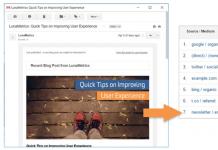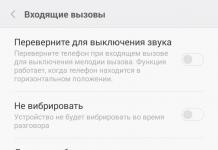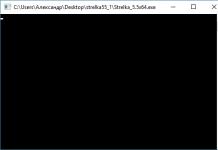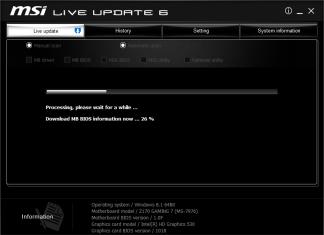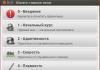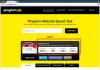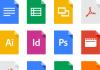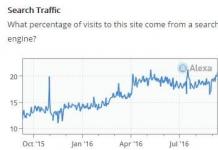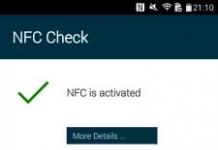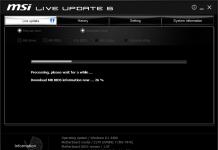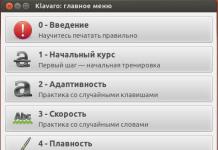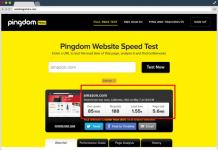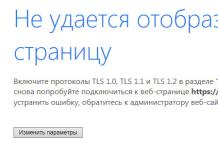Энэ нийтлэлээс та Google Analytics нь таны онлайн борлуулалтын зорилгыг ойлгоход хэрхэн тусалж, үзэгчдийг "А-аас Я хүртэл" таньж мэдэх болно. Дотор нь жишээ бүхий 8 төрлийн тайлан байдаг.
Чип №1. Замын хөдөлгөөний эх сурвалжийн тайлан.Стратеги үүсгэх - Мэдээлэл цуглуулах - Тохируулах - Боловсруулах - Тайлан үүсгэх.
Энэ бүхэн стратегиас эхэлдэг - бизнесийн санаанаас эхлээд нийгмийн сүлжээнд бүлэг бий болгох хүртэл. Google Analytics-тэй ажиллах нь стратегиас эхлэх ёстой: та ямар мэдээлэл хүлээж авахыг хүлээж байна, ямар мэдээлэл борлуулалтыг нэмэгдүүлэхэд туслах вэ?
Эхний үе шат бол мэдээлэл цуглуулах явдал юм. Google Analytics-ийн гайхалтай онцлог бол "Замын хөдөлгөөний эх сурвалжийн тайлан" юм.
Ямар нэгэн нэмэлт алхам хийх шаардлагагүй, зөвхөн Google Analytics-т танд ямар төрлийн урсгал ирж байгаа, хаанаас ирж байгааг хэлээрэй. Та URL-д UTM шошго нэмж гараар хийж болно, эсвэл тусгай "URL Builder" функцийг ашиглан параметрүүдийг хаяг руу автоматаар нэмж болно.
Одоо Google Analytics өөрөө таны буух хуудсан дээр буух хэрэглэгчдийг ангилах болно. Хайлтын системээс ирсэн хэрэглэгчид органик траффик болж, "төлбөртэй" хэрэглэгчид (төлбөртэй товшилтоор ирсэн) төлбөртэй траффик болно.
Google Analytics нь нийгмийн сүлжээн дэх холбоосоор дамжуулан хэн ирснийг харуулах болно. Энэ нь дараах байдалтай байж магадгүй юм.


Ингэснээр та ирж буй урсгал болон сурталчилгааны кампанит ажлын амжилтыг шинжлэх боломжтой.
Чип №2. Зан төлөвийг хянах.Google Analytics нь зочдыг судалдаг: тэд хэзээ ирэх, хаана дарах, хэрхэн гүйлгэх, ямар файл татаж авах, ямар маягт бөглөх зэргийг судалдаг. Үүний тулд та нэмэлт хөдөлгөөн хийх шаардлагагүй. Та зүгээр л "Зан төлөв" хэсэгт очиж, өөрийнхөө төлөө ажилладаг хүмүүсийг судлахад л хангалттай.
Google Analytics-ийг ашигласнаар та хуудасныхаа 10 хүртэлх бүтэн хувилбарыг багтаасан A/B/N тест гэж нэрлэгддэг туршилтуудыг хийж болно.
Зан төлөвийн газрын зургийн тайланг ашигласнаар та хэрэглэгчид танай сайтын хуудсуудаар хэрхэн шилжиж байгаад дүн шинжилгээ хийх боломжтой бөгөөд Үйл явдлын хяналт нь хуудсыг ачаалсны дараа юу болохыг харуулах болно. Үүнийг хийхийн тулд та сайт дээр GA кодыг суулгах эсвэл Google Tag Manager ашиглах хэрэгтэй.

Ямар үйл явдлуудыг хянах нь зүйтэй вэ? Файл байршуулах, холбоо барих мэдээлэл бүхий маягт бөглөх, утасны дугаар эсвэл имэйл маягт дээр дарах, гарах холбоос дээр дарах.

Бид илүү их мэдээлэл илгээх тусам хэрэглүүрийн үүсгэсэн тайлангууд илүү үнэн зөв, бүрэн гүйцэд болно.
Чип №3. Цахим худалдаа.Цахим худалдааны хувьд Google Analytics бол зүгээр л үнэ цэнэтэй мэдээллийн агуулах юм.

Доорх дэлгэцийн агшин дээр та борлуулалтын юүлүүрийн "доод талыг" харж болно: дээд талд, сессийн тоо, бүтээгдэхүүн үзэх сессийн тоо, "сагсанд нэмэх" сессийн тоо, "Үргэлжлүүлэх" төлбөрт” болон төлбөрийн гүйлгээгээр.

Доод талд: идэвхгүй сессийн тоо, тэрэггүй сессийн тоо, орхисон тэрэгтэй сессийн тоо, захиалгагүй гарах тоо.
Туслахын тулд "Хөрвөлт - Цахим худалдаа - Сайжруулсан цахим худалдаа" хэсгийг үзнэ үү.
Чип №4. Хэрэглэгчийн мэдээллийг хянах.Google Analytics өргөтгөлүүд болон хэмжүүрүүдийн жагсаалт нь гайхалтай юм. Өргөтгөлүүд нь сесс болон хэрэглэгчид, хэмжүүрүүд нь тэдгээрийг судлах хэрэгсэл гэдгийг санацгаая. Тиймээс Universal Analytics нь танд шинэ хэмжүүр үүсгэх, нэмэхэд тусална.
Жишээлбэл, та тодорхой зохиогчийн блог нийтлэлд өгсөн хариуг хянах боломжтой. Үүнтэй ижил тайлан нь сайт дээр маягт бөглөж, тэдний заасан талбарт үйл ажиллагааны төрлийг зааж өгсөн хэрэглэгчдийг "танихад" тусална. Өөрөөр хэлбэл, та тайлан гаргаж, зорилтот үзэгчдийнхээ мэргэжлийн бүлгүүдийг харж болно.
Чип №5. Сайтаас хайх.Энэ хэсэг нь техникийн тусгай ур чадвар, тохиргоонд тусгай хандалт шаарддаггүй тул сайн. Жишээлбэл, хэрэглэгчид танай сайт дээр юу хайж байгаа, ямар үг ашигладаг, ерөнхийдөө тэд тан руу ирэхэд юу хүсч байгааг харж болно.
Сайтын хайлтыг хянах нь Зан төлөв хэсэгт байрладаг.

Хяналтыг тохируулах нь маш хялбар бөгөөд "Сайтын хайлтын тохиргоо" хэсэгт s эсвэл q параметрийг зааж өгөхөд л хангалттай.
Чип №6. ЗорилгоGoogle Analytics-д ямар зорилго тавьж, үр дүнг хэрхэн хэмжихийг хүсч байгаагаа хэлээрэй. Энэ нь борлуулалт, цахим худалдааны хяналт эсвэл бусад ажил байж болно.
"Зорилгууд" дэд хэсэг нь "Хөрвөлтүүд" хэсэгт байрладаг бөгөөд энэ нь магадгүй хамгийн чухал параметрүүдийн нэг юм. Зорилго нь тодорхой хуудас руу орох, тодорхой үйл явдлын баримт, сессийн үргэлжлэх хугацаа, эсвэл тодорхой тооны хуудсыг үзэх зэрэг байж болно.

Зорилго нь огт өөр байж болно:

Дараах жишээнд зорилгууд өөр байна: чиглэл; үргэлжлэх хугацаа (5 минут ба түүнээс дээш), нэг хуралдааны хуудасны тоо; үйл явдал (жишээлбэл, видео үзэх, баримт бичиг татаж авах, сайт дээр тооцоолуур ашиглах, эсвэл сайт дээр ямар нэгэн тусгай маягт бөглөх) болон ухаалаг зорилтууд (хамгийн алдартай хуудсуудыг дараа нь Google AdWords дээр стратеги дээр ажиллахын тулд судалдаг) олж авсан өгөгдөл дээр үндэслэн контекст сурталчилгаа).

"Бүх замын хөдөлгөөн" нь Google Analytics-ийн өөр нэг төрлийн тайлан бөгөөд та харж байгаагаас хамаагүй илүүг авах боломжтой.
Олон төрлийн мэдээлэлд дарагдахгүйн тулд шүүлтүүрийг ашиглана уу: замын хөдөлгөөний төрөл, тодорхой улс, тодорхой хэлний мэдээллийг харуулах гэх мэт.
Энэ сонголтыг зүүн цэснээс хийж болно:

Google Analytics-ийн ашиг тус үүгээр дуусахгүй. Энэ хэрэгсэл нь бусад хэрэгтэй хэрэгслүүдтэй автоматаар холбогддог:


Энэ хэсэгт таныг хүлээж байгаа гайхалтай тайлангуудыг харна уу:

Google Analytics-ийг өдөр бүр хянах шаардлагагүй. Өдөр бүр эсвэл долоо хоног тутмын тайланг имэйлээр тохируулж, тайвшир. Шинэ кампанит ажил эхлүүлэх, замын хөдөлгөөний уналт, сайт дээрх асуудлууд - Google Analytics танд мэдэгдэх болно.

Тэвчээргүй хүмүүст Google Analytics нь бодит цаг хугацаанд тайлан хүлээн авах боломжийг олгодог.

Сайт дээрх жижиг код, статистик бүхий тайлан нь бодит цаг хугацаанд асар том дэлгэц дээр харагдана.

Бидний богино гарын авлага Google Analytics-ийг ойлгоход тусална гэж найдаж байна. Тайланг тохируулах, ашиглах талаар сэтгэгдэл дээр асуулт асуугаарай.
Танд өндөр хөрвөлт!
Google Analytics нь вэбмастеруудад зориулсан үнэ төлбөргүй үйлчилгээ бөгөөд танд вэбсайтын хөдөлгөөний статистик, мөн зочдын талаарх мэдээллийг цуглуулах, дүн шинжилгээ хийх боломжийг олгодог.
Мэдээллийг Google Analytics тоолуур цуглуулдаг - судалж буй сайтын хуудсан дээр байрлуулсан жижиг скрипт.
Google Analytics ашиглан та дараах зүйлсийг хянах боломжтой:
- Зочид сайт руу хаанаас ирдэг вэ - хайлтын системээс (ямар хүсэлтээр), захидлын жагсаалтаар, бусад вэб эх сурвалжийн линкээр, нийгмийн сүлжээнээс шууд - вэб сайтын URL хаягийг хөтчийн хаягийн мөрөнд бичиж, бусад арга замууд;
- зочин ямар хуудсууд руу очсон, тэдгээрт хэр хугацаа зарцуулсан, юу хийсэн (түүний юу харсан, хаана товшсон, сагсанд ямар бүтээгдэхүүн нэмсэн гэх мэт);
- зочдод нийгмийн сүлжээний товчлууруудыг ашиглан найз нөхөддөө ямар материалыг санал болгодог;
- зочдын газарзүйн байршил (IP хаягаар);
- хэрэглэгчид сайт руу нэвтэрч буй төхөөрөмжийн параметрүүд (гар утасны төхөөрөмж эсвэл компьютер, ямар дэлгэцийн нягтрал);
- үйлдлийн системийн хувилбар;
Нэмж дурдахад, Google Analytics нь сайтад зочлох бүрт зочдыг таних зорилгоор күүки хөтөч рүү илгээдэг.
Үйлчилгээний ачаар та дараахь зүйлийг мэдэх болно.
- тодорхой хугацаанд хэдэн хэрэглэгч сайтад зочилсон;
- ямар эх сурвалж танд хамгийн их зочдыг авчирдаг;
- Танай вэбсайт аль бүс нутгийн оршин суугчдын дунд хамгийн алдартай вэ?
- аль хуудсууд хамгийн бага алдартай, зочдод яагаад тэднийг орхидог вэ;
- хэрэглэгчид шаардлагатай үйлдлүүдийг (худалдан авалт, захиалга, бүртгэл гэх мэт) хийж байгаа эсэх.
Google Analytics-ийг ашиглаж эхлэхийн тулд та үйлчилгээнд бүртгүүлж, Google бүртгэлтэй байх шаардлагатай. Нөөцийн үндсэн хуудсыг нээгээд "Бүртгүүлэх" дээр дарна уу.
Нууц үг, хэрэглэгчийн нэрээ оруулаад "Бүртгүүлэх" товчийг дахин дарна уу.

Google Analytics-д анх нэвтэрсний дараа дараахыг оруулна уу:
- Та юу хянахыг хүсч байна - вэбсайт эсвэл гар утасны програм;
- хянах арга (өгөгдмөл нь Universal Analytics);
- вэбсайтын нэр, хаяг;
- сайтын салбар (субъект);
- цаг, цагийн бүс.
Хуваалцах тохиргоонд хэрэгтэй зүйлсийнхээ хажууд байгаа нүдийг шалгана уу. Үүний дараа "Хяналтын ID авах" дээр дарна уу.

Лицензийн гэрээг хүлээн зөвшөөрсний дараа таны данс үүснэ.

Анхаар!

Бүртгүүлсний дараа танд өвөрмөц ID болон хяналтын кодыг өгөх бөгөөд үүнийг сайтынхаа холбогдох бүх хуудсанд байрлуулах ёстой. Үүний дараа статистик мэдээлэл цуглуулж эхэлнэ.
Google Analytics хяналтын кодыг вэбсайтдаа хэрхэн нэмэх вэ?
- Арга 1.
- Шошгуудын хооронд мөрдөх кодыг хуулна уу.
- Үүнийг хаягуудын хооронд хуудасны код руу буулгана уу. Оруулах байршил нь тийм ч чухал биш юм.
Өөрчлөлтүүдээ хадгална уу.
- Арга 2.
- UA-* хяналтын ID-г хуулна уу.
- Сайтын тохиргоо руу очно уу.
- Тоолуурын удирдлагын хэсгийг нээгээд Google Analytics ID-аа оруулах талбарыг олоорой.
Интерфейсийн тойм Нүүр хуудас
- Үйлчилгээний үндсэн хуудсанд холбогдсон вэбсайтуудын жагсаалт, тэдгээрийн үндсэн статистик мэдээллийг харуулна.
- сесс;
- сессийн дундаж хугацаа;
- бүтэлгүйтэл;
Анхаар!

Тайлангууд
Хажуугийн цэсний "Тогтоон" товчийг дарснаар та бүх ирцийн хураангуй тайланг цуглуулсан газарт очно. Та тайлангийн төрлийг өөрөө тохируулах боломжтой.

Мөн шаардлагагүй хураангуйг устгаж, шинээр үүсгэх боломжтой.
Та хамгийн чухал тайланд хурдан хандахын тулд товчлол үүсгэж болно.

Түүнчлэн аливаа тайланг цахим шуудангаар илгээж, PDF формат руу экспортлож, бусад хэрэглэгчдэд үзүүлэх боломжтой.
Хэрэв танд одоогийн сайтын статистик мэдээлэл хэрэгтэй бол хажуугийн цэсэн дэх "Бодит цаг" товчийг дарна уу. Энэ таб дээрх өгөгдлийг минутаар хянах боломжтой.

Анхаар!
"Бодит цагийн" дэд хэсэг нь бүх статистикийг нэг дор эсвэл зөвхөн нэг төрлийг харах боломжийг олгодог - зочдын байршил, замын хөдөлгөөний эх үүсвэр (зочид хаанаас ирсэн), үйл явдал, агуулга, хөрвүүлэлт.
"Үзэгчид" дэд хэсэг нь таны сайтад ямар хэрэглэгчид ирж байгааг хэлэх болно. Мэдээллийг хүмүүсийн хүйс, нас, сонирхлоос хамааран нарийвчлан гаргаж өгдөг.
Эндээс та зочдод ямар төхөөрөмжөөс ирдэг, тэд хэр олон удаа эргэж ирдэг, танай сайтыг хэр их сонирхож байгааг (тэд хэр их цаг зарцуулж, хэдэн хуудас нээж байгааг) мэдэх болно.
"Хөдөлгөөний эх сурвалж" дэд хэсэг нь зочдод хаанаас, ямар асуултаар ирдэг талаар хамгийн дэлгэрэнгүй мэдээллийг өгдөг.

Хайлтын системээс тэдний замыг хянах, мөн зорилгоо хөрвүүлэхийн тулд та Google Analytics болон AdWords бүртгэлээ холбох хэрэгтэй.

Энэ нь танд Google Analytics интерфэйсээс AdWords тайланг харах боломжийг олгоно, мөн эсрэгээр - Analytics өгөгдлийг өөрийн AdWords данс руу импортлох.

AdWords бүртгэлээ Google Analytics-тэй холбохын тулд ижил нэртэй дэд хэсгийг оруулаад, цонхны баруун талд байрлах "Эхлэх" дээр товшоод зааврыг дагана уу.
"Зан төлөв" дэд хэсэг нь сайтын агуулгатай хэрэглэгчийн харилцан үйлчлэлийн талаарх мэдээллийг харуулдаг. Энд цуглуулсан статистик нь таны материалын хүртээмж, ашиг тусыг үнэлэх боломжийг танд олгоно.

Зорилтот төрлийг эхлээд "Администратор" хэсэгт тохируулах ёстой.

"Администратор" хуудас нь дансны тохиргоо болон статистик цуглуулгын удирдлагын хэрэгслийг агуулдаг. Энэ нь "Бүртгэл", "Нөөц", "Харах" гэсэн гурван хэсэгт хуваагдана.

"Бүртгэл" хэсэгт байгаа хэрэгслүүд нь Google Analytics дахь өгөгдлийг үзэх шүүлтүүрийг тохируулах, бусад хэрэглэгчдийн статистик мэдээлэлд хандах эрхийг удирдах боломжийг танд олгоно.
"Нөөц" хэсэгт холбогдсон сайтуудын тохиргоог удирдах хэрэгслүүд болон Google-ийн бусад бүтээгдэхүүнүүд - AdWords, AdSense, Вэбмастер хэрэгсэл болон бусад хэрэгслүүдтэй харилцах хэрэгслүүд байдаг.
Энд бас SEO товчлуурууд байдаг - дахин маркетинг хийх, бусад платформоос өгөгдөл импортлох, нийгмийн сүлжээнээс статистик хүлээн авах тохиргоог хийх.
"Танилцуулга" хэсэгт статистикийн цуглуулгыг нарийн тохируулах хэрэгслүүд багтсан болно: зочдын хөрвүүлэлтийг үнэлэх зорилго, тодорхой бүлгийн хэрэглэгчдийн талаар нарийвчилсан мэдээлэл авах сегмент, тайлангийн тайлбар.
Мөн түүнчлэн - сэрэмжлүүлэг, шуудан, шошго, шүүлтүүр, цахим худалдаа болон бусад зүйлийг тохируулах.
Google Analytics: тохиргоо ба суулгац
Google Analytics (Google Analytics) -ийг хэрхэн суулгах, тохируулах талаар - бүрэн зааварчилгаа
Өдрийн мэнд, эрхэм уншигчид аа. Амралтын өдрүүд үргэлжилж байгаа ч энэ нь шинэ, хэрэгтэй зүйл сурахгүй байх шалтгаан биш юм. Өнөөдрийн нийтлэлд би танд вэб сайт дээрээ хамгийн үр дүнтэй вэб аналитик хэрэгслүүдийн нэг болох Google Analytics-ийг хэрхэн тохируулах, суулгах талаар хэлэхийг хүсч байна. Энэ үйлчилгээ нь . Тиймээс та Metrica-аас илүү Google Analytics-ээр дамжуулан илүү их мэдээлэл авах боломжтой.
Google Analytics-д бүртгүүлэхТиймээс, Google Analytics-д бүртгүүлж эхэлцгээе. ЭНЭ линкээр орно уу.
Дараа нь "Бүртгүүлэх" товчийг дарна уу.
Хэрэв танд Google акаунт байгаа бол систем таныг энэ бүртгэлээр нэвтрэхийг хүсэх болно. Хэрэв танд данс байхгүй бол энгийн маягт бөглөх шаардлагатай.
Google Analytics-д нэвтэрсний дараа та шинэ бүртгэл үүсгэх шаардлагатай болно. Хэрэв таны одоогийн бизнест хэд хэдэн бизнес эсвэл чиглэл байгаа бол тус бүрт тусдаа данс үүсгэнэ үү. Жишээлбэл, дансны нэр нь компанийн нэр эсвэл бизнесийн чиглэлийг агуулж болно. Тодруулбал, "Газпром" ХК эсвэл Кутузовский дээрх автомашины дилер. Хамгийн гол нь энэ нь танд болон таны шинжээчдэд ойлгомжтой байх явдал юм. Дараа нь сайтын нэр болон сайтын холбоосыг зааж өгнө үү. Дараа нь үйл ажиллагааны төрөл, цагийн бүсийг сонгоно уу. Үүний дараа "Хяналтын ID авах" товчийг дарна уу.

Энэ товчлуур дээр дарсны дараа та энэ үйлчилгээг ашиглах нөхцөлийг зөвшөөрөх ёстой цонх нээгдэнэ. "Би зөвшөөрч байна" товчийг дарна уу.
Үүний дараа та автоматаар Google Analytics данс руугаа шилжих болно. Нээгдсэн хуудсан дээр та зурагт үзүүлсэн мэдээлэл, тухайлбал мөрдөх ID болон мөрдөх кодтой байх ёстой.

Та энэ хяналтын кодыг Yandex Metrica тоолуурын кодыг суулгасантай адил сайтынхаа бүх хуудсан дээрх кодонд оруулах хэрэгтэй.
Хэрэв танд ямар нэгэн вэбсайтын хөдөлгүүр байгаа бол үүнийг сайтын хөл эсвэл толгой хэсэгт оруулсан болно. Өгөгдөл нь илүү нарийвчлалтай байх тул сайтын толгой хэсэгт байрлуулах нь дээр. Мөн админ дахь зарим хөдөлгүүрт. Самбар нь код оруулах талбартай. Хэрэв танд буух хуудас (нэг хуудастай сайт) байгаа бол үүнийг индекст оруулах нь илүү дээр юм. Мөн бүх тохиолдолд та үүнийг нээх шошгоны дараа эсвэл хаалтын шошгын өмнө оруулах хэрэгтэй.
Ямар нэмэлт тохиргоо хийх шаардлагатай вэ?Зүүн цэсний "Нөөцийн тохиргоо" таб руу очно уу.

"Нарийвчилсан тохиргоо" хэсэгт, хэрэв та utm шошго ашигладаг бол "Гараар шошголохыг зөвшөөрөх" нүдийг чагтална уу, мөн хүн ам зүйн болон сонирхлын тайланг идэвхжүүлж, холбоосыг сайжруулах боломжтой. Үүний дараа "Хадгалах" дээр дарна уу.

Дараа нь "Өгөгдлийн цуглуулга" цэс рүү очно уу. Тэнд танд дахин маркетинг болон зар сурталчилгааны тайланг идэвхжүүлэх сонголтыг өгөх болно. Дараа нь "Хадгалах" дээр дарна уу.

Хэрэв танд Google AdWords дээр зар сурталчилгаа байгаа бол Google Analytics-ийг Google AdWords-тэй холбох хэрэгтэй. Үүнийг хийхийн тулд "AdWords-тэй холбогдох" цэсийн зүйл рүү очно уу. Хэрэв та Google AdWords бүртгэлдээ нэвтэрсэн бол систем таны бүртгэлийг автоматаар санал болгох болно.

Үргэлжлүүлэх дээр дарна уу. Дараа нь холбоосын бүлгийн нэрийг оруулна уу. Энэ нь ямар ч нэр байж болно. Дараа нь "Вэб сайтын бүх өгөгдөл" -ийг сонгоод "Холбоос" дээр дарна уу. Доод талд "Дууссан" товчлуур гарч ирнэ.

Тиймээс бид сайт дээр Google Analytics суулгасан. 2-3 цагийн дотор эхний статистик мэдээ ирж эхэлнэ. Мөн тухай нийтлэлүүдийг уншина уу.
Хэрэв танд энэ сэдвээр асуулт, бэрхшээл байвал сэтгэгдэл дээр бичнэ үү. Бид туслахыг хичээх болно.
Маркетинг маш урт замыг туулсан.
Одоо та бараг бүх зүйлийг хянах боломжтой: үйлчлүүлэгч тань руу хаанаас ирсэн, тэр танай вэбсайт дээр хэрхэн биеэ авч явсан, ямар бүтээгдэхүүнийг сонирхож байсан.
Хэрэв вэб сайтад зочилсон хүмүүсийн зан байдлыг хянах, статистик мэдээллийг цуглуулах, боловсруулах хүчирхэг хэрэгсэл болох вэб аналитик үйлчилгээ байхгүй байсан бол вэб маркетингийн боломж тийм ч их хөгжихгүй байх байсан.
Вэб аналитик систем гэж юу вэ?Аналитик систем нь вэбсайтынхаа олон үзүүлэлтийг хянах боломжийг олгодог тусгай үйлчилгээ юм.
Сайт дээр тоолуур суурилуулах гол давуу талууд:
- Индексжүүлэлтийг хурдасгаж, хайлтын системийн сайтад итгэх итгэлийг нэмэгдүүлээрэй.
- Янз бүрийн эх сурвалжаас сайт руу чиглэсэн урсгалыг хянах. Эдгээр нь шууд, хайлтын болон зар сурталчилгааны шилжилт байж болно. Энэ нь бусад сайтууд болон нийгмийн сүлжээн дэх холбоосууд дээр товшилтыг чадварлаг таних болно.
- Шинэ болон давтан зочдыг хүлээн зөвшөөрөх. Статистикийн цэвэр байдлыг хангахын тулд та жишээлбэл, тохиргоон дотроос компанийнхаа IP-г хааж болно (ингэснээр ажилчдын урсгал нь өгөгдлийг гажуудуулахгүй байх болно).
- Хөрвүүлэлтийг тоолох. Би AdWords-д зориулсан хөрвүүлэлт болон тэдгээрийг хэрхэн тохируулах талаар өмнө нь бичсэн.
- Статистикийн тайлан гаргах: Энэ хэрэгсэл нь өгөгдлийг хялбархан харуулах, дүн шинжилгээ хийх, шүүж, нэмэлт өөрчлөлтгүйгээр бүх зүйлийг нэг интерфейс дээр хийх боломжтой.
- Цаашдын төрлийн сурталчилгаанд зориулж зочдын үзэгчдийг цуглуулах. Жишээ нь: Та дахин маркетинг (тогтмол эсвэл динамик) дээр суурилсан зар сурталчилгааг тохируулж болно. Та зар сурталчилгааны төрлүүдийн талаар уншиж болно.
Янз бүрийн үйлчилгээнд зориулсан вэбсайтуудын тоолуур байдаг.
Бид ярих нь утгагүй зүйлийн талаар ярихгүй, харин заавал биелүүлэх ёстой зүйлд анхаарлаа хандуулах болно.
Google AnalyticsGoogle Analytics-ийн талаархи мэдээллийг вэбээс олохгүй байх нь хэцүү байдаг.
Энэ бол вэбсайтын тоолууруудын дунд мангас юм - энэ нь асар их боломжийг олгодог бөгөөд олон үзүүлэлтийг хянах боломжийг олгодог.
Гэхдээ энэ нь шинэхэн хүмүүст бага зэрэг дарамт учруулдаг мэдээлэл, боломжуудын элбэг дэлбэг байдал юм.
Google Analytics-ийн онцлогуудGoogle Analytics тоолуур бол өвөрмөц хэрэгсэл юм. Яагаад?
Код тохируулах, хөрвүүлэлтийг хянах хялбар арга.
Аналитик тоолуурыг суулгаж болно:
- Сайт руу. Тоолуур ашиглах уламжлалт арга.
- Гар утасны програм руу. Өнөөдөр энэ нь таны гар утасны програмын гүйцэтгэлийн талаар өндөр чанартай мэдээлэл авах цорын ганц арга зам байж магадгүй юм.
- Өөрийн YouTube данс руу - тийм ээ, та Google Analytics дээр YouTube-ийн бүх аналитикийг шууд хянах боломжтой.
Google Analytics-ийн боломжуудын дунд би дараахь зүйлийг онцлон тэмдэглэхийг хүсч байна.
Сайтыг бодит цаг хугацаанд үзэх.
Яг одоо үйл ажиллагааг харах боломжийг олгодог өвөрмөц хэрэгсэл.
Програмистуудад хөрвүүлэлтийн хяналтын код суулгасан эсэхийг шалгахад зайлшгүй шаардлагатай.
Нийт үнэ цэнэ.
Үзэгчдийн хэсэгт байрладаг.
Хөрвүүлэлтийг тохируулснаар та урсгал хэр их мөнгө авчрахыг (мөн аль сувгийг тусад нь) харж болно.
Хэрэглэх арга.
Өндөр уналтын хурдтай хуудсыг тодорхойлох маш сайн үзүүлэлт.
Онлайн дэлгүүрийн юүлүүрийг шалгах хамгийн тохиромжтой хэрэгсэл - энэ тайлангийн ачаар бид ихэвчлэн чанар муутай хуудсыг барьж чадсан.
Жишээлбэл, тэргэнцэрээр дамжуулан захиалга өгөх 2-р шатанд зочдын асар их хувь нь алдагдсан болохыг дэлгэцийн агшин харуулж байна.
Search Console Integration - Хайлтын асуулгыг Google Analytics дээр шууд хянах боломжийг танд олгоно.
Хүчирхэг хэрэгсэл нь аналитик үлдээхгүйгээр сэтгэгдэл, хайлт, товшилт дахь байр сууриа нэн даруй үнэлэх боломжийг олгодог.
Сайт ачаалах хугацааг хянах.
Google сайтын хурдыг эрэмблэх хамгийн чухал хүчин зүйл гэж үздэг тул энэ тайланг тусад нь оруулсан болно.
- Цаг хугацаа өнгөрөхөд сайтын ачаалах хурдыг хянах.
- Та аль хуудсууд хамгийн удаан ачаалагддагийг шалгаж, тэдгээрийг оновчтой болгохыг оролдож болно.
- Өөрийн сайт дээрх AMP хуудасны ажиллагаа болон ачаалах хурдыг шалгана уу. AMP-ийг хэрхэн тохируулах талаар уншина уу.
- Та хөтөч бүрийн үр дүнг тусад нь шалгаж болно.
- Хуудасны ачааллыг сайжруулах зөвлөмжийг хянана уу.
Цахим худалдааг бий болгосноор Google Analytics-ээс гаралгүйгээр барааны борлуулалтаас олсон ашгийг хянах, зар сурталчилгааны ROI (хөрөнгө оруулалтын өгөөж) -ийг үнэлэх боломжтой болно.
Таны програмист эдгээр зааврыг ашиглан таны сайт дээр цахим худалдааг хялбархан тохируулах боломжтой.
Google Analytics тоолуур суулгаж байнаБид тоолуурын уламжлалт хэрэглээг авч үзэх болно - үүнийг вэбсайт дээр суулгах.
Тоолуур үүсгэхийн тулд холбоосыг дагана уу.
Хэрэв танд лангуу байхгүй бол бүртгүүлнэ үү.
Хэрэв тэдгээр нь байгаа бөгөөд та өөр нэгийг үүсгэхийг хүсвэл дараах алхмуудыг дагана уу:
- администраторыг сонгоно уу (зүүн доод цэсний араа);
- тохиргоо руу очих;
- Дансны талбараас Бүртгэл үүсгэхийг сонгоно уу.
Та нэг Google бүртгэлд хамгийн ихдээ 100 метрийн тоолууртай байж болно гэдгийг санаарай.
Дараа нь дараах мэдээллийг өгнө үү.
- Бүртгэлийн нэр - Та 1 дансанд хэд хэдэн тоолуур код (эсвэл Google үүнийг хянах үзүүлэлт гэж нэрлэдэг) нэмж болно.
- Сайтын нэр - Сайтын нэрийг оруулна уу. Тохиромжтой болгохын тулд би домэйн оруулахыг зөвлөж байна.
- Сайтын URL - нүүр хуудас руу холбоос өгөх.
- Аж үйлдвэр - жагсаалтаас өөрийн сайтад хамгийн тохиромжтой салбарыг сонго.
Дараа нь мөрдөх кодын тохиргоо руу орж кодоо хуулна уу.
Кодыг суулгах хоёр арга бий:
Үүнийг янз бүрийн CMS-д хэрхэн хийхийг бид танд хэлэх болно.
- WordPress-ийн хувьд залгаас байдаг. Үүний нэгэн адил, та сэдвийн тохиргоонд засварлаж болно header.phpкодыг толгой хэсэгт бичнэ үү.
- OpenCart-ийн хувьд - хэсэг рүү очно уу Өргөтгөлүүд -> Аналитик, сонгоно уу Засварлах, хүлээн авсан кодыг буулгаж, сонгоно уу Идэвхжүүлсэн (Идэвхжүүлсэн).
- Joomla-ийн хувьд - руу очно уу Өргөтгөлүүд ->Загвар менежер(Өргөтгөлүүд>Загваруудыг удирдах). Загвараа сонгоод товшино уу Сэдвийн дэлгэрэнгүй. дарна уу Үндсэн хуудасны загварыг засах(нүүр хуудсыг засах). Дараа нь шошгоны өмнө кодыг буулгана уу.
- 1C Bitrix-ийн хувьд - Сонго Ширээ, очих Тохиргоо, дараа нь товшино уу Бүтээгдэхүүний тохиргоо, бид олдог Вэбсайтууд. Үүний дараа бид нээгдэнэ Вэб сайтын загварууд. Манай сайтыг сонгоод Засварлах дээр дарна уу. Шошго хайж байна мөрийн кодыг өмнө нь оруулаарай.
- PrestaShop-ийн хувьд - Yandex.Metrica-тай адил, кодыг толгой хэсэгт оруулахын өмнө эхлээд, төгсгөлд нь (literal) (/literal) шошгуудаар боож өгнө (тэдгээрийн хооронд код оруулна).
ЧУХАЛ! Хэрэв танд вэбсайтын кодтой ажиллах туршлага байхгүй бол суулгах мэргэжилтнүүдтэй холбоо барихыг зөвлөж байна.
Google Analytics болон Google Webmaster-ийг холбохоо бүү мартаарай.
Ижил (таны) бүртгэл Google Analytics болон вэбмастерт хандах эрхтэй эсэхийг шалгаарай.
Traffic Sources > Search Console руу очоод вэбмастер дээрх жагсаалтаас сайтаа сонго.
Би энэ талаар өмнө нь бичсэн, алхам алхмаар зааварчилгаа энд байна.
Google Analytics тоолуур руу хэрхэн хандах талаарБид хэдхэн товшилтоор тоолуур руу нэвтрэх эрхийг нээнэ.
4 төрлийн хандалт: аль нь илүү вэ?
Тоолуур руу нэвтрэх боломжийг олгохын тулд хэсэг рүү очно уу Захиргаа.
Бүртгэлийн бүх эх сурвалжид хандах, эсвэл тусдаа эх сурвалж эсвэл харагдац руу хандах боломжтой.
Цонхонд хандах эрх олгохын тулд ажилтны Gmail эсвэл студиос өгсөн имэйлийг оруулаад зөвшөөрлийн түвшинг сонгоно уу.
Дансны хандалтын 4 төрөл байдаг.
Шалгах тэмдэг Хэрэглэгчид имэйлээр мэдэгдэл илгээх нь сонголттой.
Google Analytics дээр зорилго тавьж байнаGoogle Analytics зорилтуудыг тохируулах энгийн гарын авлага.
Эхлэгчдэд зориулсан оновчтой зөвлөгөө.
Google Analytics-д зорилго тавих нь нийтлэлийн хувьд нэлээд хэцүү хэсэг юм, учир нь сайтын төрөл, бизнесийн төрлөөс хамааран зорилтот зочлолтыг зорилтот бусаас салгах нь хөдөлмөр их шаарддаг ажил юм.
Энд бид таны вэбсайт дээр зорилго тавих үндсэн механизмыг л үзэх болно.
Эхний үе шатанд үүнийг хэрхэн хурдан хийх, мөн Google Analytics-ийн зорилго бий болгох механизм болох чадварыг бид танд хэлэх болно.
- Админ > Харах > Зорилго руу очно уу.
- +TARGET товчийг сонгоно уу.
Google Analytics-ийн зорилго нь хэд хэдэн үйл ажиллагааны механизмтай байдаг.
Буух хуудас.
Та тодорхой хуудас эсвэл холбоосын хэсэг рүү зочлохыг тохируулж болно (жишээлбэл, бүртгүүлэх явцад амжилттай бүртгүүлсэн тухай текст бүхий холбоосын хэсгийг URL дээр нэмсэн бол).
- Тэнцүү гэдэг нь зөвхөн тодорхой холбоосыг хянах болно гэсэн үг юм.
- Сонголт хийхдээ холбоосын зөвхөн эхний хэсгийг харгалзан үзнэ.
- Тогтмол илэрхийлэл - линкээс түүний фрагмент олдвол зорилтыг идэвхжүүлнэ.
Тогтмол илэрхийлэлд ашиглаж болох операторууд.
- Хугацаа. Аливаа нэг дүр гэсэн үг. Жишээ нь, iphone.-32 ГБ- /iPhone5-32GB/, /iPhone6-32GB/ ажиллах боломжтой
- Од * 0-ээс хязгааргүй хүртэлх тооны тэмдэгтийг заана. Манай тохиолдолд iPhone * 32 ГБ iphone32GB, /iphone-6S-32GB/, /iphone-6-32GB/-д амжилттай байж магадгүй.
- Босоо шугам | Энэ бол OR оператор юм. Жишээ нь, iPhone|iPad
- - энэ нь холбоос дээр iPhone болон iPad хоёуланг нь агуулсан URL-ууд ажиллах болно гэсэн үг юм.
- Экспонент тэмдэг ^ — талбарын эхэнд хайх. Жишээлбэл, ^ захиалга нь хүсэлтийн дагуу /захиалга/ болон /захиалга-амжилт/ холбоосыг харуулах боломжтой боловч /урьдчилан захиалсан/ биш. Долларын тэмдэг $ нь экспонент тэмдгийн эсрэг үйлдлийг хийдэг - талбарын төгсгөлд хайлт хийдэг. Жишээлбэл, холбоосын хувьддоллар захиалах
- Энэ нь /захиалга/ болон /урьдчилан захиалах/-д ажиллах боловч /захиалга-амжилт/-ын хувьд зорилтыг тооцохгүй. Хаалт () нь OR операторыг олон сонголтод (1-ээс дээш) ашиглах боломжийг олгоно. Жишээ нь,/iPhone7-(32ГБ|64ГБ|128ГБ)
- Хаалтанд байгаа цэг болон одны операторыг (.*) ашигласнаар та дээд түвшний хуудсыг тооцохгүйгээр тухайн хэсгийн бүх дэд хуудсыг тоолж болно. Жишээ нь /хүргэлт/(.*)бүх дэд домайнуудыг хянахад хүргэнэ - / хүргэлт / москва, / хүргэлт / спетербург, / хүргэлт / Новосибирск.
- Backslash \ оператор нь дээрх тэмдэгтүүдийн аль нэгийг ердийн илэрхийлэл биш харин тэмдэгт болгон авч үзэх боломжийг олгодог. Жишээлбэл, \.xml нь hxml, txml болон бусад зүйлд биш харин илэрхийлэл.xml-д тусгайлан ажиллах болно.
Үргэлжлэх хугацаа.
Энд нэмэлт тохиргоо байхгүй байна.
Хуудасны хамгийн оновчтой хэрэглэгчийн цагийг тохируулахад л хангалттай.
Таны вэбсайтын борлуулалтын хуудсанд зарцуулсан дундаж хугацаанаас хоёр дахин их цаг хугацааг зааж өгөхийг зөвлөж байна.
Сеанс бүрт хуудас/дэлгэц.
Өргөдөл (бүртгэл) амжилттай илгээсний дараа дараагийн хуудас нээгдэх буух хуудасны энгийн заль мэх.
Үйл явдал.
Өргөдөл гаргах товчийг амжилттай дарж, онлайн чат руу залгах, төлбөр илгээх хүртэл маш олон зүйлийг хянах боломжийг танд олгоно.
Програмист байхгүй бол энэ зорилгыг бие даан тохируулахад хэцүү байдаг.
Товч зам нь бидний зорилгыг хянах тэмдэг юм.
Жишээлбэл, буух хуудасны хувьд бид тэргүүлэх маягт дээр мөрдөх кодыг оруулахыг хүсч байна.
Дараа нь та энэхүү хөрвүүлэлтийг хянах бүх шаардлагатай товчлуурууд дээр дараах код бүхий Javascript кодыг суулгах хэрэгтэй (дэлгэцийн агшин дээрх жишээний дагуу):
ga('илгээх', 'үйл явдал', 'товч', 'амжилт', 'LeadForm');
Тохиромжтой болгох үүднээс Google Analytics нь загваруудыг ашиглан зорилгоо тодорхойлохыг санал болгодог.
Хэрэв таны вэбсайтад Jivosite чатын зөвлөх суулгасан бол Зан төлөв > Үйл явдлын тайланг үзэхэд хангалттай (онлайн зөвлөхийн төлбөртэй хувилбарт ажилладаг).
Дараа нь үйл явдлын үйлдлүүдийг санаж, тохиргоонд тохирох зорилгыг бий болго.
Мөн Google Analytics-ийг тохируулах алхам алхмаар зааварчилгааг үзнэ үү
ДҮГНЭЛТЭцэст нь бид дараахь зүйлийг нэгтгэн дүгнэж болно.
Блогт бүртгүүлж, шинэ нийтлэлийн мэдэгдлийг хүлээн аваарай.
Сэтгэгдэл дээр асуулт асуугаарай, би тэдэнд хариулахдаа баяртай байх болно!
Google Analytics суулгаж эхэлж байнаЭнэ нийтлэлд Google Analytics ("Google Analytics", "Google Analytics") вэбсайтуудын статистик шинжилгээний програмын талаар ярих болно. Би Google Analytics-д хэрхэн бүртгүүлэх, програмыг хэрхэн суулгах, тохируулах, түүнтэй хэрхэн ажиллах талаар хэлэх болно (мөн харуулах).
Илүү бодитой байхын тулд би Google-ийн аналитикаас гадна LiveInternet статистикийг ашигладаг гэдгийг дурдах хэрэгтэй бөгөөд үүнд би маш их баяртай байна. Мөн би тэдний хослолд илүү их сэтгэл хангалуун байна. Гэхдээ өнөөдөр бид Google Analytics (GA) талаар ярих болно.
Google Analytics-ийн сайн тал нь бусад давуу талуудаас гадна энэ нь таны ашигладаг Google-ийн бүх үйлчилгээтэй холбоотой байдаг: жишээлбэл, хэрэв та Adwords дээр сурталчилгааны кампанит ажил эхлүүлэхийг хүсвэл түүний үр дүнг хянах боломжтой. Google Analytics.
Хэрэв танд gmail мэйл байгаа бол GA-д нэмэлт бүртгэл хийх шаардлагагүй, та өөрийн имэйл дансны нэвтрэх нэр, нууц үгээ ашиглан системд нэвтэрч болно. Одоо бид энэ алхам руу шилжих болно.
1. Google Analytics - Google Analytics-д бүртгүүлэхБүртгэлгүй хүмүүст зориулж эхэлж байна. Хэрэв та Google Analytics статистикт хандах боломжтой бол шууд хоёр дахь цэг рүү очно уу.
Таны харж буй дараагийн цонх иймэрхүү харагдах болно:

Домэйн нэрний хажууд байгаа шар дүрс нь таны сайт дээр суулгасан кодыг систем танихгүй байна гэсэн үг. Та энэ нь өөрөө болтол хүлээх эсвэл "Засварлах" товчийг дараад ижил шар дүрсний хажууд байгаа "Төлөв байдлыг шалгах" дээр дарж үйл явцыг хурдасгаж болно. Хэрэв кодыг зөв оруулсан бол статус нь "Суулгасан хяналт" болж өөрчлөгдөх бөгөөд та домэйны эсрэг талын цагийн дүрсийг харах болно. Үүнтэй адил: ![]()
/Жижигхэн ухралт: Орос хэлийг ажлын эхэнд суулгасан байсан ч Google Analytics яагаад ч юм надтай англи хэлээр "харилцдаг" байсан. Зөвхөн энэ үе шатанд би "Тохиргоо" руу орж, орос хэлийг дахин тохируулах боломжтой болсон. Магадгүй энэ нь хөтөчийн тохиргооноос шалтгаална (миний англи хэл дээр). Таныг хэл харгалзахгүй эдгээр үе шатуудыг ямар ч асуудалгүй давсан гэж найдаж байна./
Цаг хугацаа өнгөрөхөд дүрс нь энэ ногоон "хачиг" болж өөрчлөгдөх болно. ![]()
Энэ нь Google Analyst нь таны вэбсайтын статистикийг цуглуулж, дүн шинжилгээ хийдэг гэсэн үг юм. "Тайлан харах" дээр дарснаар таныг хяналтын самбар руу аваачна.
2. Google аналитиктай хэрхэн ажиллах талаарАжил эхлэхийн өмнө та системд ашигласан үндсэн нэр томъёоны тодорхойлолтыг шалгах хэрэгтэй, жишээлбэл, энд:
Шалгуур үзүүлэлтүүдийн тодорхойлолт >>
Тайлбар толь >>
Хэрэгслийн самбар нь Google Analytics-тэй ажиллахад зориулсан манай үндсэн хуудас бөгөөд нэг дороос олон мэдээллийг авах боломжтой. Заримдаа, хэрвээ цаг нь дарагдсан бол та үүнийг хязгаарлаж болно, учир нь зочилсон тоо, хуудасны үзсэн тоо, сайтад зарцуулсан дундаж хугацаа, гүйлтийн хурд зэрэг мэдээллийг эндээс харж болно.
Дээд графикийг "Айлчлал" параметрийг ашиглан анхдагчаар бүтээдэг бөгөөд цагийн нэгж болгон өдрүүдийг авдаг. Гэхдээ энэ бүгдийг танд илүү тохиромжтой, зөв байдлаар дахин зохион байгуулж болно. Параметрийн хувьд та хуудасны харагдац, үсрэх хурд гэх мэтийг (зүүн дээд тэгш өнцөгтөөс сонгосон - зургийг харна уу) сонгох боломжтой бөгөөд цагийн нэгж болгон та өдөр, долоо хоног эсвэл сарыг (баруун дээд хэсэгт сонгосон - мөн) сонгох боломжтой. зургийг үзнэ үү).

Мөн анхдагч байдлаар системд нэг сар (өнөөдөр буцаад) хугацаа шаардагдах боловч баруун дээд буланд байрлах хуанли ашиглан та дурын огнооны мужийг сонгох боломжтой. Би мөн харьцуулах сонголтыг ихэвчлэн ашигладаг бөгөөд үүнийг хийхийн тулд та "Өнгөрсөнтэй харьцуулахад" нүдийг сонгоод тодорхой параметрүүдийг харьцуулах хугацааг сонгох хэрэгтэй.

Зүүн дээд цэс нь дараах хэсгүүдийг агуулна.
- Анхааруулга
- Зочид
- Замын хөдөлгөөний эх үүсвэрүүд
- Агуулга
Dummies-д зориулсан Google Analytics нэртэй энэ нийтлэлд бид зөвхөн зочдод, замын хөдөлгөөний эх сурвалж, агуулгын талаар ярих болно - эдгээр нь сайтын талаархи үндсэн өгөгдөл юм. Эдгээр хэсгүүдийн агуулгыг дээд графикийн доор байрлах Toolbar болон "Сайтын ашиглалт" өгөгдөлд анхдагчаар харуулав.
Дашрамд хэлэхэд эдгээр бүх блокуудыг өөрийн үзэмжээр удирдаж болно: хэрэв та өдөр бүр зочдын газрын зургийг харахыг хүсэхгүй байгаа бол энэ блокийн баруун дээд буланд байрлах X дээр дарна уу. алга болно. Та өөрт хэрэгтэй тайлангийн хуудасны оронд өөр модуль суулгаж болно - тайлан бүрийн дээд талд тэгш өнцөгт "Хэрэгслийн мөрөнд нэмэх" товчлуур байна.
ЗочидGoogle аналитикийн эхний хэсэг нь таны үзэгчдийн талаар бүх зүйлийг эсвэл бараг бүх зүйлийг танд хэлэх болно: тэд сайтад дунджаар хэр их цаг зарцуулдаг, ямар хэлээр ярьдаг, ямар хөтөч ашигладаг, хэдэн шинэ зочинтой харьцуулахад сайт руу буцаж ирсэн хүмүүс болон бусад олон зүйл.
Би зочдыг хаанаас ирснийг үргэлж сонирхдог (энэ нь ихэвчлэн сурталчлагчдын сонирхлыг татдаг) "Газрын зураг дээрх өгөгдлийн давхцал" тайлангаас харж болно.

Энэ нь блогт зочилсон хүмүүсийн дийлэнх нь Орос улсад амьдардаг болохыг маш тодорхой харуулж байна. Украйн, Беларусь, Израиль болон бусад орноос жуулчид бас байдаг - бага зэрэг (хэн нэг нь Бразилаас ирсэн).
Дараах параметрүүд нь бас чухал юм: үнэхээр өвөрмөц зочин, хуудасны үзсэн байдал, сайтад зарцуулсан дундаж хугацаа, гарах хурд. Нэг өвөрмөц зочин өдөрт хэд хэдэн удаа сайт руу буцаж, улмаар олон удаагийн зочлолт үүсгэж болзошгүй тул "зочилсон" тоо "үнэхээр өвөрмөц зочин"-оос өндөр байх болно гэдгийг анхаарна уу.
Замын хөдөлгөөний эх үүсвэрүүдМиний хувьд энэ бол ямар ч статистикийн систем дэх хамгийн сонирхолтой хэсэг юм: эндээс зочдод аль сайтаас ирсэн, хайлтаас хэдэн хувь хөрвөсөн, ямар түлхүүр үг гэх мэтийг олж мэдэх боломжтой.
Лавлах эх сурвалжийн сайтуудын тайланд та тантай холбогдох эх сурвалжуудын жагсаалтыг авах болно. Тэдгээрийн аль нэг дээр дарахад шилжилт хийсэн хуудсуудын жагсаалтыг хүлээн авах болно. Энд юуг анхаарч болох вэ?
Сайтаас олон зочин нэгэн зэрэг (жишээлбэл, 100), В сайтаас ердөө 15 зочин ирж болно. Гэхдээ энэ нь та А сайтын эзэнтэй урт хугацааны хамтын ажиллагааны талаар тохиролцох шаардлагатай гэсэн үг биш юм. Дараа нь. бүгд, магадгүй А сайтын бүх зочдод онилдоггүй байсан бөгөөд зөвхөн нэг хуудасны агуулгыг харсны дараа шууд орхисон. Мөн В сайтын хүмүүс сайтад маш их цаг зарцуулж, хэд хэдэн нийтлэл уншсан бөгөөд ирээдүйд буцаж ирнэ гэж таамаглаж болно. Ийм дүгнэлтийг энэ тайлангийн өгөгдөлд дүн шинжилгээ хийх замаар гаргаж болно - үзсэн хуудасны тоо, сайтад зарцуулсан хугацаа, шинэ зочилсон хувь, гүйлтийн хувь.
Дашрамд хэлэхэд, энэ болон бусад зарим дотоод тайланд тоо бүхий хүснэгтийн оронд та өнгөлөг хувийн график (дугуй диаграм) эсвэл гистограмм (бадан) харж болно.
"Хайлтын систем" тайланд бид сайтад зочлон ирсэн хайлтын системийн жагсаалтыг харж байна. Жишээлбэл, та Yandex дээр дарахад бид Yandex-ээс сайтад ирсэн түлхүүр үгсийн жагсаалтыг авдаг. Хэрэв та Google-ээс ямар үг гарч байгааг харвал бид огт өөр үгсийн жагсаалтыг харах болно. Та эдгээр хоёр хайлтын системд зориулсан сайтын хооронд ямар ялгаа байгааг, мөн тус бүрийн сайтыг хэрхэн оновчтой болгох талаар дүн шинжилгээ хийж эхэлж болно.
"Шууд хөдөлгөөн" таб нь таны сайтын хаягийг хөтчийн хаягийн мөрөнд буулгасан зочдыг, өөрөөр хэлбэл зарим нэг лавлагаа сайтаас илгээгээгүй, өөрсдөө илгээсэн зочдыг хэлнэ. Эдгээр "шууд" зочдын дунд хэрэв та шүүлтүүр хэрэглээгүй бол таны зочилсон хүмүүс бас байдаг гэдгийг санаарай.
"AdWords" таб нь AdWords зар сурталчилгааны үйлчилгээг ашигладаг бөгөөд үүнийг аналитик бүртгэлтэй холбосон хүмүүст хамааралтай. (Бид энэ тухай нийтлэлийн эхэнд аль хэдийн ярьсан).
Энэ нь мэдээжийн хэрэг аливаа өндөр чанартай сайтын (хүмүүст зориулагдсан) статистикийн маш чухал бүрэлдэхүүн хэсэг юм. Эндээс та сайтын аль хуудсууд хамгийн их зочилдог, аль нь уншигчдын анхаарлыг огт татдаггүй вэ гэдгийг мэдэх боломжтой.
"Сайтын хамгийн алдартай хуудсууд" - энэ тайланг URL, холбоосоор эмхэтгэсэн. Хэрэв таны блог дээр CNC суулгаагүй бол - хүний унших боломжтой URL-ууд, миний хувьд тайланд "/2010/06/blog-post_5738.html" (энэ блог энд байрладаг) шиг харагдаж болно. Миний алдааг давтаж, зовж шаналах, сайттай уялдуулах шаардлагагүй. "Агуулга гарчиг" тайланг нэн даруй харах нь дээр. 🙂
"Шилдэг гарах хуудас" - Энэхүү Google Analytics тайлан нь хэрэглэгчид ямар хуудаснаас сайтаас гарахыг харуулдаг.
"Хуудасны статистик" нэртэй нэгэн сонирхолтой шинэ функц бета хувилбарт хэвээр байна. Үүн дээр товшсоноор бид энэ хуудсанд байрлах холбоос бүрийн хувиар товшилтын тоогоор тархсан сайтын хуудсыг авдаг. Энэ нь таны зочдод ямар гарчиг/модуль/блок, энгийн холбоос дээр дарж, аль нь үл тоомсорлож байгааг олж мэдэх боломжийг олгодог - дүн шинжилгээ хийхэд маш чухал хэрэгсэл юм. Зөвхөн одоохондоо тэд үүн дээр ажиллаж байгаа бололтой.
Агуулгын тайлангийн жишээСүүлийн хоёр үзүүлэлттэй төөрөгдөл байнга гардаг. Үүнийг Вэб хэмжүүрийн вэб сайтад (iConText агентлаг) маш сайн тодорхойлсон байдаг:
Bounce Rate нь тухайн хуудас руу хаа нэгтээ гаднаас (ижил сайтын өөр хуудаснаас биш!) орж ирээд орхисон зочдын хэдэн хувь нь вэ гэдгийг харуулдаг - өөрөөр хэлбэл гадаад сайтын холбоос дээр дарсан эсвэл хаагдсан хөтөч, эсвэл хаягийн мөрөнд өөр сайт бичсэн. Хуудас бүрийн хувьд энэ үзүүлэлтийг тусад нь тооцож, дараа нь сайтын дундаж утгыг тооцоолно.
% exit нь эргээд энэ хуудсанд хичнээн зочилсон хамгийн сүүлд зочилсон хуудсыг харуулдаг. Түүнээс гадна, энэ хуудаснаас өмнө зочин дор хаяж зуу гаруй хуудсыг үзэх боломжтой байсан.
Энэ алдартай үсрэх ханшЭнэ нь ямар байх ёстой вэ? Энэ асуулт нь блог эсвэл вэбсайтынхаа хувь заяаны талаар санаа тавьдаг бүх хүмүүст маш их санаа зовдог. Эцсийн эцэст, 60-аас дээш хувийн "аймшигтай" тоог харсан олон хүн зөвхөн нэг хуудсанд зочилсны дараа нөөцийг хэт олон зочин орхиж байгаад санаа зовох болно.
Тимофей Путинцев (iConText агентлагийн мэргэжилтэн)-ийн хариултыг энд оруулав.
3. ДүгнэлтЭнэ нийтлэлд бид Google Analytics суулгах, түүнтэй ажиллах хамгийн үндсэн талуудыг л авч үзсэн. Бид системийг хэд хэдэн дэд домайн дээр суулгаагүй, Google-ийн шинжээчдээс хүлээн авсан кодыг өөрчлөөгүй, нэмэлт модулиуд суулгаагүй, шүүлтүүр ашиглаагүй, сайт дээр хайлт хийх статистик мэдээ хийгээгүй, зорилго, зорилттой ажиллаагүй. хөрвүүлэлт болон бусад олон. Google Analytics-ийн боломжууд нь маш өргөн бөгөөд хэрэв та тэдгээрийг илүү мэргэжлийн түвшинд эзэмшихийг хүсч байвал Интернетэд танд хэрэгтэй бүх зүйл бий.
Google Analytics дээрх мэдээллийн нэмэлт эх сурвалжGoogle Analytics тусламжийн төв"Үйлдвэрлэгчээс" системтэй ажиллахад туслах олон материалууд: Google Analytics-ийг ашиглаж эхлэхээс эхлээд нарийвчилсан тайлан гаргах, техникийн асуудлын боломжит шийдлүүдийг гаргах хүртэл.
Google Analytics-ийг хэрхэн зөв суулгаж, Runet-д зориулж тохируулах вэ - ахисан түвшний хэрэглэгчдэд зориулсан GA суулгаж, ашиглах.
Google Analytics болон Google AdWords-г хэрхэн холбох вэ - Google Adwords дээр сурталчлах хүмүүст зориулсан.
Заавар: Analytics дахь AdSense тайлан